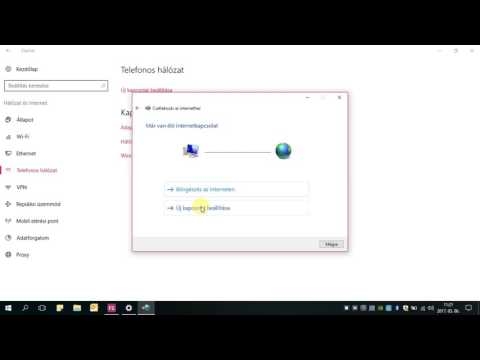Kiderült, hogy még nem írtam utasításokat a firmware frissítésére az Archer sorozat TP-LINK routerein. Ezért úgy döntöttem, hogy bemutatom két szinte egyforma TP-LINK Archer C20 és Archer C20i router villogásának folyamatát. Ennek a sorozatnak a fiatalabb modelljeiben az egyenletpanel megegyezik a TP-LINK többi útválasztójával, zöld árnyalatokkal. Ezért mindent ennek az utasításnak megfelelően tehet meg. A drágább modelleken, az Archer C8 és az Archer C9 modelleknél pedig már új vezérlőpanel is található kék színben.
Tehát térjünk vissza a szoftverfrissítésre. Először le kell töltenünk az új firmware verziót a gyártó webhelyéről, szigorúan a modellünk és a hardver verziónk szerint. Ezután húzza ki a firmware-t az archívumból, csatlakozzon kábelen keresztül az útválasztóhoz, lépjen a beállításokhoz és frissítse. Semmi bonyolult, menjünk!
Először is meg kell győződnie az útválasztó modelljéről és hardveres verziójáról. Például van egy TP-LINK Archer C20, Ver: 1.0 - az első hardver verzió. Az írás idején ennek a két útválasztónak csak egy hardver verziója van. Talán már rendelkezik Ver: 2.0 vagy újabb verzióval (ha például Ver: 2.1, akkor ez a második verzió). A firmware letöltése előtt a verziót meg kell jelölni a weboldalon. Az útválasztó hardveres változatát az eszköz alatti matricán tekintheti meg.
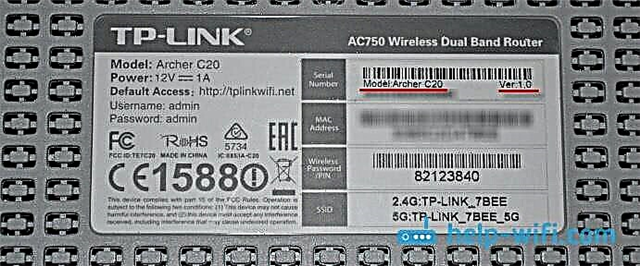
Most meglátogathatja a gyártó webhelyét, és letöltheti a firmware fájlt. Linkeket adok. Alaposan nézd meg!
- Archer C20 esetén - http://www.tp-linkru.com/download/Archer-C20.html#Firmware
- Archer C20i esetén - http://www.tp-link.ua/ru/download/Archer-C20i.html#Firmware
Továbbá, ha Ver: 2.0 és újabb verziók van, akkor szükségszerűen válassza ki az oldalon. Lesz egy legördülő menü. Ezután nyissa meg a "Firmware" vagy a "Firmware" fület, görgessen lefelé az oldalon, és kattintson a linkre a szükséges firmware letöltéséhez. A nyelvet, a kiadás dátumát, valamint a hibajavításokkal és az új funkciókkal kapcsolatos információkat a kiadási megjegyzések tartalmazzák.

Mentjük az archívumot a számítógépre, megnyitjuk, és kibontjuk magát a firmware fájlt is .bin kiterjesztéssel. Úgy, hogy az asztalon vagy valamilyen mappában legyen. Ne felejtsd el, hogy honnan vetted ki.
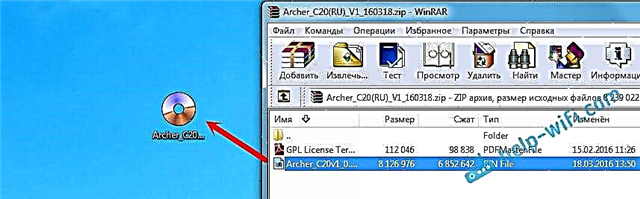
Minden készen áll, frissítheti.
A firmware frissítésének folyamata a TP-LINK Archer C20 routeren
Kábelen kell frissítenie a szoftvert. Wi-Fi nem engedélyezett. Ha Wi-Fi-vel rendelkezik, kapcsolja ki (vagy egyszerűen válassza le az útválasztó Wi-Fi-hálózatát), és csatlakozzon az útválasztóhoz hálózati kábelen keresztül (a csomaghoz tartozik).

Nyissa meg a böngészőt, és lépjen a tplinkwifi.net oldalra. Megadjuk a felhasználónevet és a jelszót (gyári admin és admin, ha még nem változtatta meg őket).
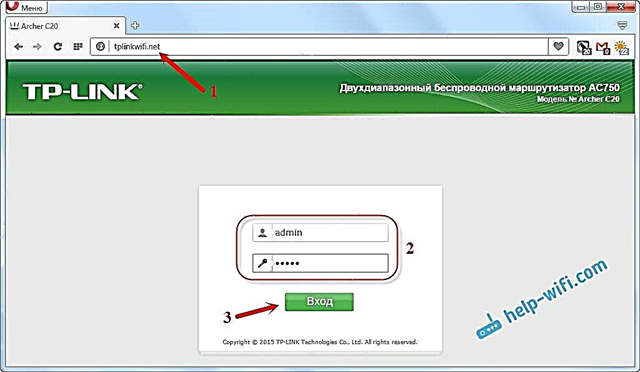
Ezután lépjen a "Rendszereszközök" - "Firmware frissítés" fülre. Kattintson a "Fájl kiválasztása" gombra, válassza ki a firmware fájlt, majd kattintson a "Frissítés" gombra. Vigyázz a nyilakra.
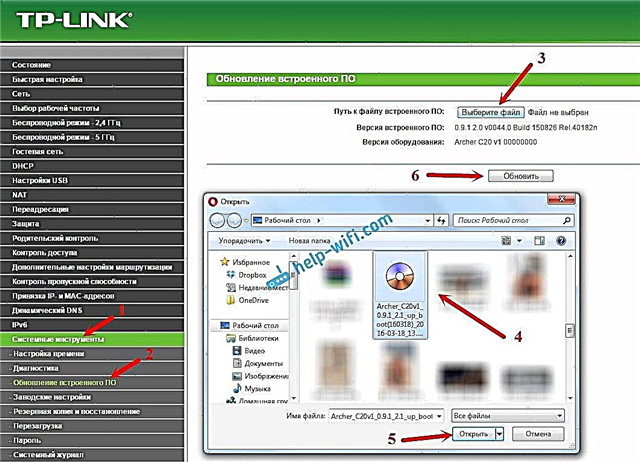
A frissítési folyamat elindul.
Soha ne húzza ki az útválasztó, a hálózati kábel tápfeszültségét, és ne nyomjon meg semmit. Csak várja meg, amíg a frissítési folyamat befejeződik.
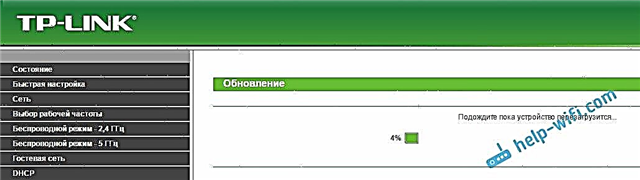
Ha elkészült, az útválasztó újraindul, és megnyílik a központ. Használhat routert.